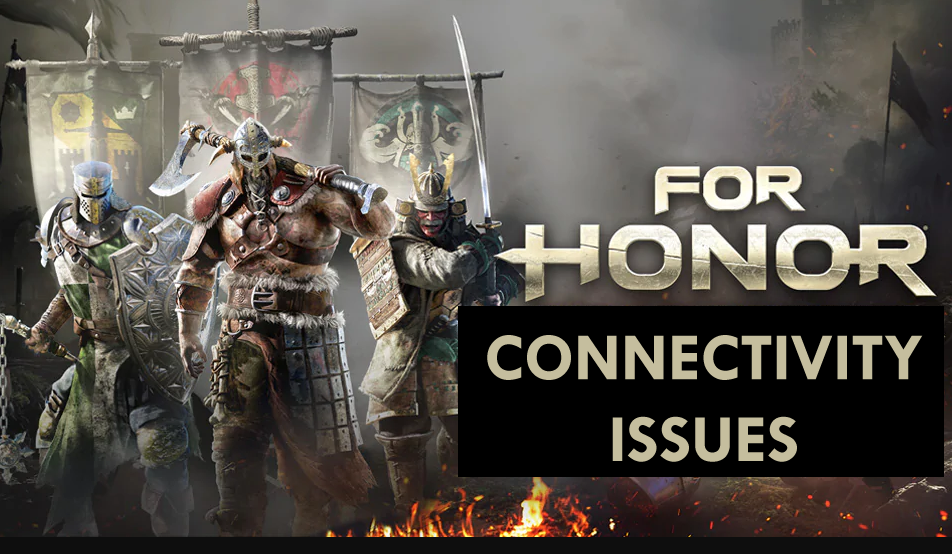
Oletko ärsyyntynyt For Honor -yhteysongelmista? Ei tarvitse enää huolehtia! Tässä artikkelissa aiot selvittää parhaat mahdolliset tavat korjata yhteysongelmat For Honorissa.
For Honor on suosittu toimintataistelupeli, joka on saatavilla Windows 10: lle , PS4:lle ja Xbox Onelle . Pelaajat rakastavat tämän pelin ideaa ja se sai heidät ostamaan tämän pelin.
Vaikka pelaajat rakastavat tätä peliä, monet käyttäjät ovat nyt luopumassa For Honorista. Syy tähän peliin turhautumiseen on sen yhteysongelmat.
On niin monia käyttäjiä, jotka ovat raportoineet tuhoisista For Honor -yhteysongelmista pelin käynnistämisen aikana. Virallinen Steam-sivu ja foorumit ovat täynnä valituksia ja negatiivisia arvosteluja, koska pelaajat eivät jatkuvasti saa yhteyttä moninpelitiloihin tai kaksintaisteluihin.
Pelaajat ovat nyt niin tottuneet Ubisoftille salliessaan tällaiset yhteysongelmat For Honorissa . Nyt Ubisoftin on tutkittava tätä ja tehtävä jotain korjatakseen nämä virheet, jos he eivät halua tämän pelin päätyvän teknisten ongelmien vuoksi.
No, jos et malta odottaa, että Ubisoft ratkaisee nämä jatkuvat yhteysongelmat For Honorissa , voit seurata tässä artikkelissa annettuja korjauksia.
Mutta ennen kuin siirryt korjauksiin, voit tarkastella yleisiä yhteysvirheitä ja syitä näiden ongelmien esiintymiseen For Honorissa.
Yleisimmät yhteysongelmat kunniaksi
Nämä ovat joitain yleisimmistä yhteysongelmista, joita pelaajat kohtaavat pelatessaan For Honoria Windows 10/PS4/Xbox One -käyttöjärjestelmässä:
- Honor-palvelimiin ei saada yhteyttä
- Kun Honor matchmaking epäonnistui, yhteys epäonnistui
- For Honor 7-00000005
- Honor-yhteysvirheelle 0006000037
- For Honor -yhteys on tapahtunut/istunto on menetetty
- Virhe 7-00000004 For Honorissa
- Mixed Region Group -yhteysongelmat For Honorissa
Mikä aiheuttaa For Honor -yhteysongelmia?
VPN:n käyttö: Jos käytät VPN: ää yhteyden muodostamiseen For Honorin palvelimeen, sinun on lopetettava sen käyttö. Koska jos For Honorin palvelin havaitsee yhteyden, jota yritetään peittää, se merkitsee sen epäilyttäväksi ja se saattaa vaikuttaa yhteyksiin.
Palvelin ei toimi: Palvelimen katkos aiheuttaa enimmäkseen For Honor -yhteysongelmia . Joten kun palvelin on alaspäin kehittäjän päässä, se aiheuttaa vaikeuksia yhteyden muodostamisessa.
DNS-ongelmat: Jos DNS-asetuksia ei ole tehty oikein tai ne ovat vioittuneet, Internet-yhteys muodostetaan oikein, mikä johtaa useisiin yhteysvirheisiin For Honorissa .
Portit, joita ei välitetä: Joskus, kun toinen sovellus alkaa käyttää pelin käyttämiä portteja yhteyden muodostamiseen palvelimiin tai kun portteja ei välitetä edelleen, myös näitä ongelmia ilmenee.
UPnP pois käytöstä: UPnP-ominaisuuden avulla käyttäjät voivat muodostaa yhteyden palvelimiin helposti. Näin ollen, jos hänen ominaisuutensa on poistettu käytöstä, saatat kohdata yhteysongelmia For Honorissa .
Nyt voit kokeilla alla lueteltuja korjauksia käsitelläksesi For Honor -yhteysongelmia itse.
Sisällysluettelo
Kuinka korjata For Honorin yhteysongelmat Windows 10 -tietokoneessa?
1: Tarkista virustorjunta ja korjaa yhteysongelmat For Honorissa
Käyttäjien mukaan yksi yleisimmistä syistä For Honor -yhteysongelmiin Windows 10:ssä on virustorjunta. Se saattaa olla virustorjunta , joka on ristiriidassa For Honorin kanssa ja aiheuttaa tämän ongelman.
Korjaa tämä ongelma lisäämällä For Honor virustorjunta- ja palomuuripoikkeusluetteloon. Poikkeusluetteloon lisääminen vaihtelee eri virustorjuntaohjelmien mukaan. Joten sinun on selvitettävä, kuinka lisätä poikkeuksia virustorjuntaan/palomuuriin.
Jos virustorjuntasi ei ole estänyt peliä, seuraava siirtosi on poistaa käytöstä tietyt virustorjuntaohjelman ominaisuudet. Tarkista nyt, auttaako tämä temppu sinua korjaamaan For Honorin yhteysongelmat Windows 10 -tietokoneellasi.
En kuitenkaan suosittele minkään virustorjuntatoiminnon poistamista käytöstä, koska se voi vaarantaa tietokoneesi turvallisuuden. Vaihda sen sijaan virustorjuntaan, joka ei häiritse mitään tietokoneen ohjelmaa/prosessia.
Joten jos et ole tietoinen tällaisesta virustorjuntaohjelmasta, suosittelen lämpimästi Spyhunterin kokeilemista . Se on edistynyt haittaohjelmien torjuntatyökalu, joka poistaa virukset/haittaohjelmat tietokoneeltasi ja pitää tietokoneesi suojattuna haittaohjelmien hyökkäyksiltä häiritsemättä mitään ohjelmia tai prosesseja.
Hanki Spyhunter poistamaan virukset/haittaohjelmat tietokoneeltasi
2: Tarkista Internet-yhteytesi
Hidas internetyhteys aiheuttaa erilaisia ongelmia pelissä. Joten ennen kuin siirryt johonkin tekniseen menetelmään, tarkista Internet-yhteytesi . Internet-yhteytesi on vakautettava For Honor - yhteysongelmien välttämiseksi .
3: Käynnistä reititin/modeemi uudelleen
Jos reitittimessäsi tai modeemissasi on ongelmia , kohtaat todennäköisesti yhteysongelmia For Honorissa . Siksi tämän ongelman korjaamiseksi on suositeltavaa sammuttaa reititin tai modeemi ja kytkeä se takaisin päälle muutaman minuutin kuluttua.
Kun modeemi/reititin on kytketty päälle, anna Internet-yhteys muodostua. Suorita nyt For Honor ja tarkista, onko ongelma korjattu vai ei. Jos ei, kokeile muita lueteltuja ratkaisuja.
4: Tyhjennä DNS
DNS-ongelmat Windows 10 -tietokoneessa johtavat useisiin vakaviin ongelmiin. Joten jos DNS-asetukset ovat vioittuneet tai niitä ei ole määritetty oikein, saatat kohdata yhteysongelmia pelatessasi peliä.
DNS-ongelmien korjaamiseksi sinun tulee tyhjentää tai nollata DNS. Ja tehdäksesi niin, voit seurata alla olevaa ohjetta:
- Paina Windows + X -näppäimiä yhdessä ja valitse komentokehote (järjestelmänvalvoja) .
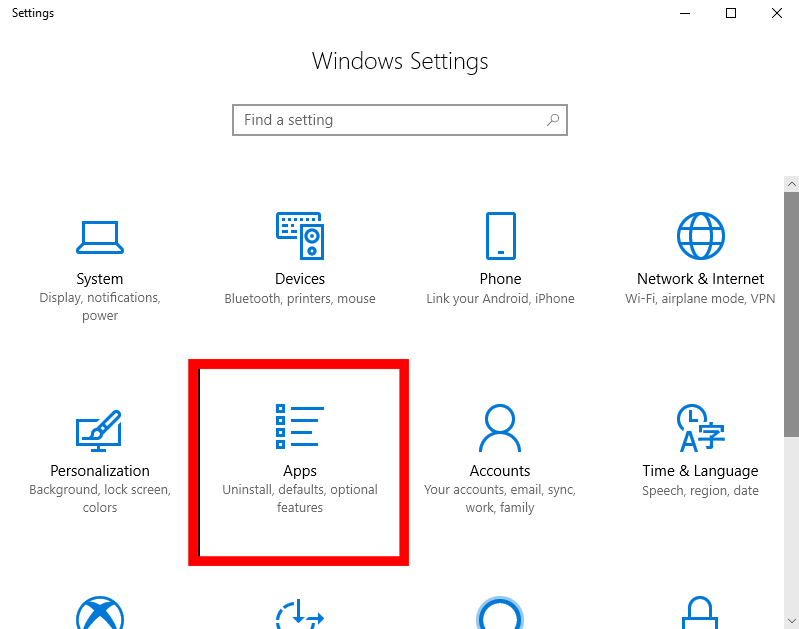
- Kirjoita komentokehotteeseen "ipconfig /flushdns" ja paina Enter - näppäintä suorittaaksesi tämän komennon.
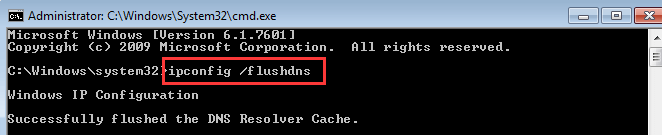
Yllä annetun komennon suorittamisen jälkeen DNS nollataan. Nyt sinun ei pitäisi kohdata For Honor -yhteysongelmia Windows 10 -tietokoneessa .
5: Tarkista portit, jotka on ratkaistava Honor Connection -ongelmien varalta
Jos sinulla on edelleen vaikeuksia korjata For Honor -yhteysongelmia Windows 10 -tietokoneessa , sinun on yritettävä välittää portit modeemiin. Nämä ovat portit, jotka sinun on välitettävä, jotta voit kokea pelin parhaan suorituskyvyn:
Peliportit
Saapuva UDP: 3075
Uplay PC
TCP: 80, 443, 13000, 13005, 13200, 14000, 14001, 14008, 14020, 14021, 14022, 14023 ja 14024
Kun olet lähettänyt annetut portit, yritä pelata For Honor -peliä ja tarkista, onko yhteysongelmat ratkaistu vai eivät.
6: Poista kolmannen osapuolen ohjelmat/sovellukset
Jotkut kolmannen osapuolen sovellukset aiheuttavat usein useita ongelmia tietokoneessa. Näin ollen on suuri mahdollisuus, että kohtaat For Honor -yhteysongelmia tietokoneellesi asennetun kolmannen osapuolen sovelluksen vuoksi.
Tässä tapauksessa sinun on selvitettävä ongelmallinen sovellus, joka aiheuttaa tämän ongelman. Voit tehdä sen noudattamalla mainittuja vaiheita:
- Avaa ensin Suorita -valintaikkuna painamalla Windows + R -näppäintä.
- Kirjoita nyt Suorita-tekstikenttään msconfig ja napsauta OK- painiketta tai paina Enter- näppäintä.
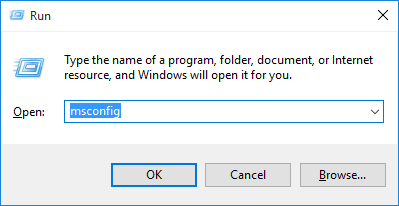
- Kun olet avannut Järjestelmän kokoonpano -ikkunan, siirry Palvelut- välilehteen.
- Valitse Piilota kaikki Microsoft-palvelut -valintaruutu ja napsauta Poista kaikki käytöstä -painiketta.
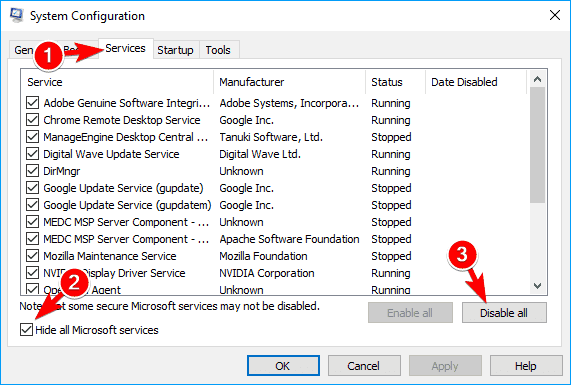
- Siirry nyt Käynnistys- välilehteen ja napsauta Avaa tehtävienhallinta -linkkiä.
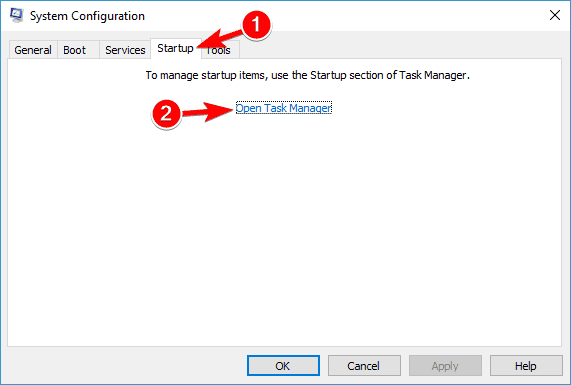
- Tehtävienhallinnassa saat luettelon kaikista käynnistysohjelmista . Valitse täältä kaikki käynnistysohjelmat ja napsauta Poista käytöstä -painiketta.
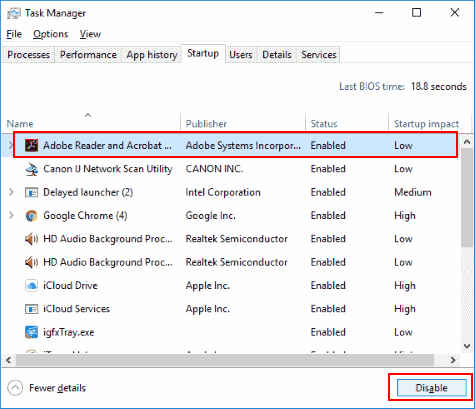
- Sulje nyt Tehtävienhallinta ja palaa System Configuration -ikkunaan.
- Napsauta Käytä ja OK- painiketta.
- Käynnistä tietokoneesi uudelleen.
Kun tietokone käynnistyy uudelleen, tarkista, jatkuvatko For Honor -yhteysongelmat . Jos ei, voit ottaa kaikki käynnistysohjelmat käyttöön.
Mutta jos ongelma on ratkaistu, sen sijaan, että otat palvelut käyttöön kerralla, ota ne käyttöön yksitellen selvittääkseen syyllisen sovelluksen.
Kun havaitset ongelmallisen sovelluksen, poista se tietokoneeltasi. Tämän jälkeen voit pelata peliä ilman yhteysongelmia .
7: Ota UPnP käyttöön
Joidenkin käyttäjien mukaan, jos portteja ei välitetä oikein, se voi johtaa For Honor -yhteysongelmiin . Tässä tapauksessa sinun on välitettävä portit manuaalisesti, jotta voit korjata yhteysongelmat For Honorissa , tai voit myös ottaa UPnP- ominaisuuden käyttöön.
Jos et tiedä UPnP:stä, anna minun selittää sinulle. Universal Plug and Play (UPnp) on erittäin hyödyllinen ominaisuus, jonka avulla sovellukset voivat välittää tarvittavat portit automaattisesti.
Ota UPnP-ominaisuus käyttöön avaamalla reitittimen asetussivu, etsimällä UPnP-ominaisuus ja ota se käyttöön.
Jos sinulla on vaikeuksia ottaa käyttöön tai paikantaa UPnP:tä, tarkat tiedot saat reitittimesi käyttöoppaasta. Kun olet ottanut UPnP:n käyttöön, tarkista yhteysongelmat For Honor -sovelluksella .
8: Palauta isäntätiedosto korjaamaan Honor Connection Error -virhe
For Honor -yhteysongelmat saattavat johtua myös isäntätiedostosta. Joskus kolmannen osapuolen sovellukset muuttavat isäntätiedostoa, joka alkaa estää pelaajia muodostamasta yhteyttä For Honor -palvelimiin.
Voit kuitenkin nollata isäntätiedoston päästäksesi eroon tästä ongelmasta. Tässä on mitä sinun on tehtävä nollataksesi isäntätiedoston:
- Avaa Resurssienhallinta tietokoneellasi ja anna alla oleva sijainti:
C:\Windows\System32\drivers\etc
- Etsi isäntätiedosto ja nimeä se uudelleen nimellä host.bak .
- Avaa nyt Muistio ja kopioi seuraava teksti:
# Tekijänoikeus (c) 1993-2009 Microsoft Corp.
#
# Tämä on esimerkki HOSTS-tiedostosta, jota Microsoft TCP/IP for Windows käyttää.
#
# Tämä tiedosto sisältää IP-osoitteiden yhdistämisen isäntänimiin. Jokainen
# merkintä tulee säilyttää yksittäisellä rivillä. IP-osoitteen pitäisi
# sijoitetaan ensimmäiseen sarakkeeseen, jota seuraa vastaava isäntänimi.
# IP-osoite ja isäntänimi tulee erottaa vähintään yhdellä
# tilaa.
#
# Lisäksi kommentteja (kuten näitä) voidaan lisätä yksittäisiin henkilöihin
# riviä tai koneen nimen jälkeen, joka on merkitty #-symbolilla.
#
# Esimerkiksi:
#
# 102.54.94.97 rhino.acme.com # lähdepalvelin
# 38.25.63.10 x.acme.com # x asiakaspalvelin
# localhost-nimen selvittäminen käsitellään itse DNS:ssä.
# 127.0.0.1 localhost
# ::1 paikallinen isäntä
- Tallenna muistilehtiö tähän paikkaan:
C:\Windows\System32\drivers\etc
Nyt isäntätiedostosi on palannut oletusarvoihin.
9: Asenna For Honor uudelleen
Yksi tehokkaimmista ratkaisuista For Honor -yhteysongelmien korjaamiseen Windows 10 -tietokoneessa on pelin asennuksen poistaminen ja uudelleenasentaminen. Jopa jotkut pelaajat väittivät myös, että tämä temppu auttoi heitä ratkaisemaan yhteysongelmat For Honorissa .
Poista ensin For Honor kokonaan tietokoneesta ja asenna se sitten uudelleen. Toivottavasti et enää kohtaa yhteysongelmia For Honorissa .
Varmista kuitenkin, että peli on poistettu kokonaan järjestelmästä ennen kuin asennat sen uudelleen. Koska kun poistamme sovelluksen manuaalisesti, se jätti usein osan sen merkinnöistä tietokoneeseen, mikä aiheuttaa ongelmia uudelleenasennuksen aikana.
Siksi on suositeltavaa käyttää Revo Uninstaller -ohjelmaa . Tämä työkalu auttaa sinua poistamaan sovelluksen/ohjelman kokonaan tietokoneeltasi jättämättä jälkiä.
Hanki Revo Uninstaller poistaaksesi sovelluksen kokonaan tietokoneesta
Ratkaisuja PS4:n Honor-yhteysvirheiden korjaamiseen
Jos saat yhteysvirheet käynnistäessäsi For Honorin PS4:llä , sinun on kokeiltava näitä ratkaisuja:
1: Testaa verkkoyhteys
Internet -palveluntarjoajalla ja Internetin nopeudella on suuri rooli yhteyksiin liittyvissä ongelmissa pelissä. Siksi sinun tulee ensin testata Internet-yhteytesi. Jos verkkoyhteystesti osoittaa, että yhteys on rajoitettu, sinun on noudatettava alla annettuja korjauksia:
#Nollaa verkkolaitteisto
- Ensin sammuta PS4- konsoli .
- Irrota reititin/modeemi .
- Odota vähintään 60 sekuntia .
- Kytke modeemi/reititin ja käynnistä se.
- Nyt sinun täytyy nähdä valon vilkkuva laitteessasi.
- Odota hetki, sillä yhteyden muodostaminen kestää jonkin aikaa.
- Käynnistä PS4-konsoli ja anna sen käynnistyä kunnolla.
Nollaus on nyt tehty. Käynnistä peli konsolillasi ja katso, onko PS4:n For Honor -yhteysongelmat ratkaistu vai eivät.
#Vaihda langalliseen yhteyteen
Jos käytät langatonta yhteyttä pelaamiseen, vaihda langalliseen yhteyteen. Tarkista nyt, ovatko PS4:n For Honorin yhteysvirheet korjattu vai eivät.
2: Ota UPnP-ominaisuus käyttöön
Kuten olemme jo keskustelleet, UPnP-ominaisuuden avulla käyttäjät voivat muodostaa yhteyden helposti. Siksi sinun tulee ottaa se käyttöön. Jos kohtaat vaikeuksia tämän tekemisen aikana, voit ottaa yhteyttä Internet-palveluntarjoajaasi saadaksesi lisätietoja.
3: Eteenpäin portit
Jotta voit korjata PS4:n For Honor Connection -ongelmat , sinun on välitettävä pelin käyttämät portit yhteyden muodostamiseen For Honor -palvelimeen. Nämä ovat portit, jotka sinun on välitettävä For Honor -peliä varten:
TCP : 80, 443
UDP : 3568, 6200, 6300
4: Aseta PS4 DMZ:hen
Viimeinen ratkaisu For Honor -yhteysvirheiden vianmääritykseen PS4:llä on sijoittaa PS4 DMZ:hen.
- Siirry Asetuksiin
- Siirry seuraavaksi kohtaan Verkko ja sitten Näytä yhteyden tila .
- Nyt avautuu uusi sivu. Täältä näet kaikki tiedot PS4:n verkkoasetuksista .
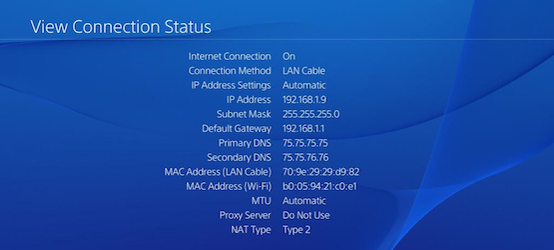
- Merkitse muistiin oletusyhdyskäytävä ja IP-osoite .
- Kirjaudu reitittimeen. Voit tehdä tämän seuraavasti:
- Avaa Internet-selain .
- Kirjoita yhdyskäytävän osoite URL-hakupalkkiin ja paina Enter-näppäintä.
- Anna nyt kirjautumistiedot kirjautuaksesi reitittimeen.
- Onnistuneen kirjautumisen jälkeen voit määrittää DMZ:n .
- Reitittimen käyttöliittymässä näet useita sivuja ja välilehtiä navigoitavissa. Täältä löydät sivun/välilehden nimeltä DMZ .
- Kun olet siirtynyt DMZ-sivulle/välilehdelle, kirjoita PS4-konsolisi IP -osoite .
- Paina Käytä- tai OK- välilehteä.
- Sulje selain ja tarkista yhteysongelmat.
Korjaa Xbox Onen Honor-yhteysongelmat
Nämä ovat joitain parhaista tavoista, joita Ubisoft ehdottaa For Honor -yhteysongelmien korjaamiseen Xbox Onessa :
1: Testaa verkkoyhteytesi
Kuten artikkelissa jo mainittiin, vakaa verkkoyhteys on välttämätön yhteysongelmien välttämiseksi pelatessasi pelejä konsolilla. Joten testaa Internet-yhteytesi ja jos se ei toimi kunnolla, kokeile annettuja korjauksia tämän ongelman ratkaisemiseksi:
#Power Cycle Xbox One
Xbox Onen virran kytkeminen korjaa usein verkkoyhteys- tai muut normaalit ongelmat. Tässä ovat vaiheet, joita voit noudattaa käynnistääksesi Xbox Onen:
- Avaa opas Xbox One -konsolissa > painamalla Xbox- painiketta .

- Siirry nyt kohtaan Järjestelmä > Asetukset
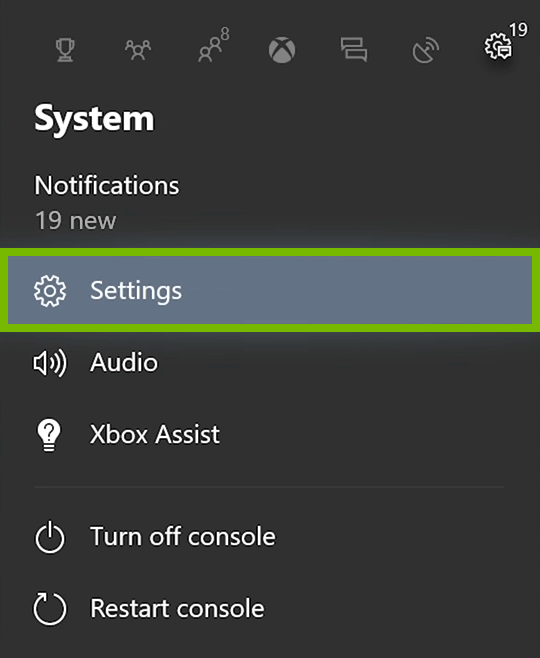
- Valitse sitten Virta ja käynnistys > Virtatila ja käynnistys
- Napsauta Virtatila ja käynnistys -ikkunassa kohtaa Energiansäästö .
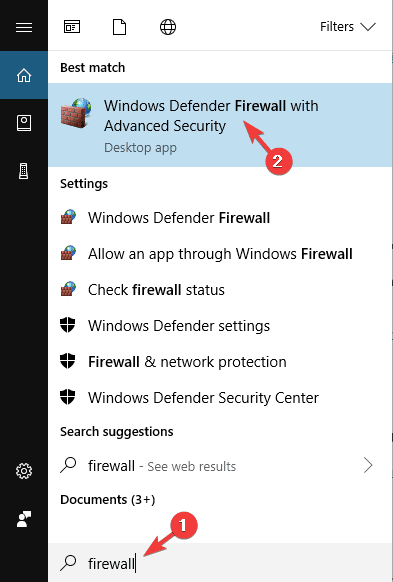
- Paina seuraavaksi Xbox- painiketta vähintään 10 sekuntia suorittaaksesi kovan virran. Ja kun konsoli sammuu kokonaan > käynnistä se uudelleen painamalla Xbox- painiketta.
#Nollaa verkkolaitteisto
Jos Xbox Onen virrankatkaisu ei auta korjaamaan verkkoyhteysongelmaa, nollaa verkkolaitteisto. Voit tehdä tämän noudattamalla edellisessä osiossa mainittuja ohjeita .
#Vaihda langalliseen yhteyteen
Jos langallinen yhteys ei toimi, siirry langattomaan yhteyteen. Yritä nyt käynnistää For Honor Xbox Onessa ja tarkista, onko yhteysvirheet poistettu vai eivät.
2: Ota UPnP käyttöön
Ota UPnP käyttöön ratkaistaksesi yhteysongelmat, joita kohtaat For Honorissa . Se auttaa sinua muodostamaan yhteyden palvelimeen helposti ilman yhteysongelmia.
3: Eteenpäin portit
Kuten artikkelissa mainittiin, välitä For Honor -pelin käyttämät portit yhteysvirheiden korjaamiseen Xboxin For Honor -sovelluksella . Nämä ovat portteja, jotka For Honor -pelaajien on lähetettävä eteenpäin:
TCP : 80, 443
UDP : 1000, 1001, 6200, 6300
4: Aseta Xbox One DMZ:hen
Jos mikään yllä olevista ratkaisuista ei auttanut ratkaisemaan ongelmaa, viimeinen vaihtoehto on asettaa Xbox One -konsoli DMZ:hen. Tätä varten sinun on noudatettava annettuja ohjeita oikein:
- Siirry Xbox One -konsolin asetuksiin .
- Siirry seuraavaksi Yleiset- välilehdelle ja valitse Verkkoasetukset -> Lisäasetukset .
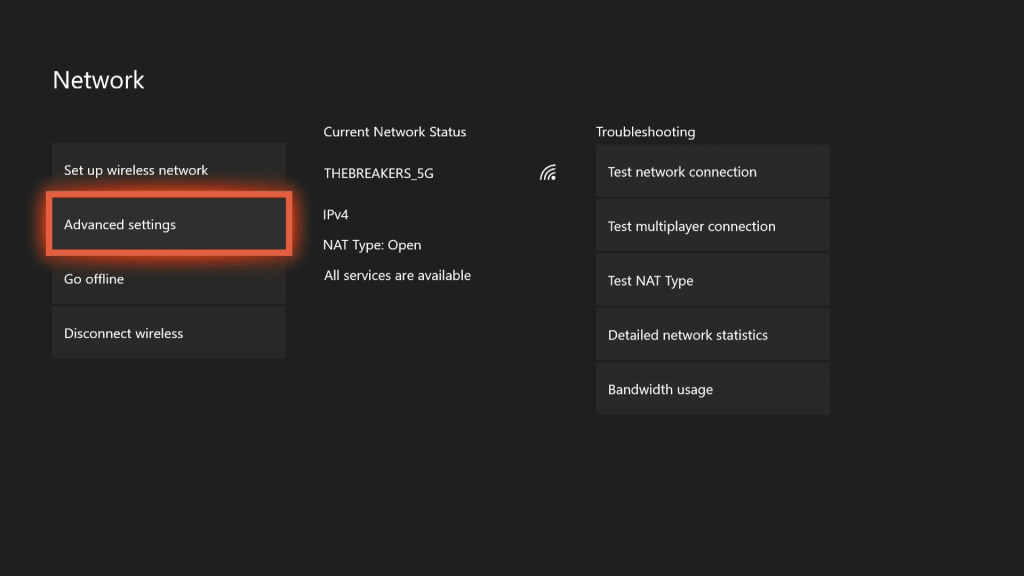
- Kirjoita muistiin IP - osoite ja yhdyskäytävän osoite .
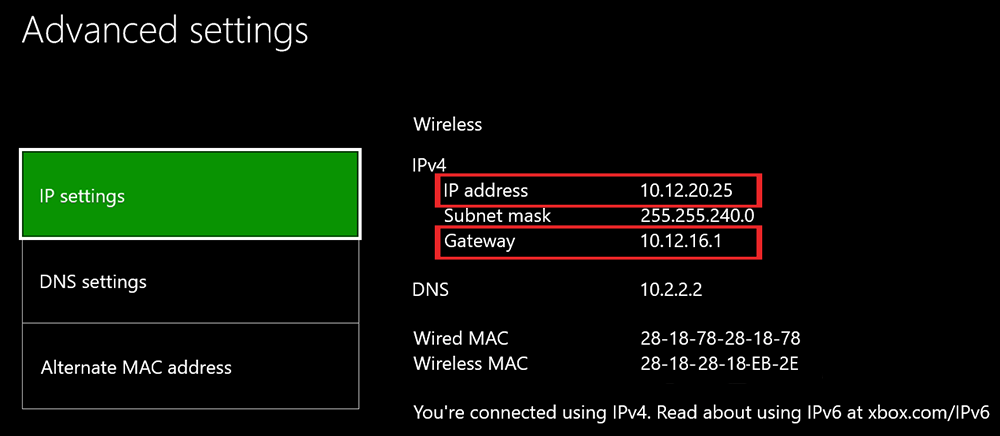
- Avaa tietokoneesi selain ja kirjoita yhdyskäytävän osoite URL-hakupalkkiin. Paina Enter - näppäintä.
- Anna kirjautumistiedot kirjautuaksesi reitittimellesi.
- Siirry DMZ- osioon.
- Anna Xbox One -konsolisi IP-osoite .
- Valitse Käytä tai Tallenna .
Paras tapa parantaa Windows PC:n suorituskykyä
Käykö tietokoneesi hitaasti vai roikkuuko se usein? Haluatko päästä eroon sellaisista suorituskykyongelmista Windows-tietokoneellasi? Sitten tässä on lopullinen ratkaisu sinulle. Kokeile PC Repair Toolia korjataksesi tietokoneesi suorituskykyongelmat muutamalla napsautuksella.
Se on erittäin edistynyt korjaustyökalu, jonka ammattilaiset ovat suunnitellut käsittelemään yleisiä Windows-virheitä ja -ongelmia, kuten BSOD, pelit, DLL, rekisteri-, sovellusvirheet jne. Tämä työkalu korjaa myös vioittuneet Windows-järjestelmätiedostot ja suojaa tietokonetta viruksilta/ haittaohjelma.
Se optimoi Windows PC:n siten, että käyttäjät voivat kokea parhaan suorituskyvyn.
Hanki PC Repair Tool nopeuttaaksesi Windows-tietokonettasi
Johtopäätös
Joten tässä oli kyse For Honor -yhteysongelmista .
Vaikka yhteysongelmat For Honorin kanssa ovat erittäin ärsyttäviä, koska se estää sinua pelaamasta peliä sujuvasti, mutta tässä sinulla on nyt ratkaisut.
Tämä ongelma ei enää ärsytä sinua, koska useat pelaajat ovat jo käyttäneet näitä korjauksia, ja se osoittautui heille onnistuneeksi.
![Xbox 360 -emulaattorit Windows PC:lle asennetaan vuonna 2022 – [10 PARHAAT POINTA] Xbox 360 -emulaattorit Windows PC:lle asennetaan vuonna 2022 – [10 PARHAAT POINTA]](https://img2.luckytemplates.com/resources1/images2/image-9170-0408151140240.png)
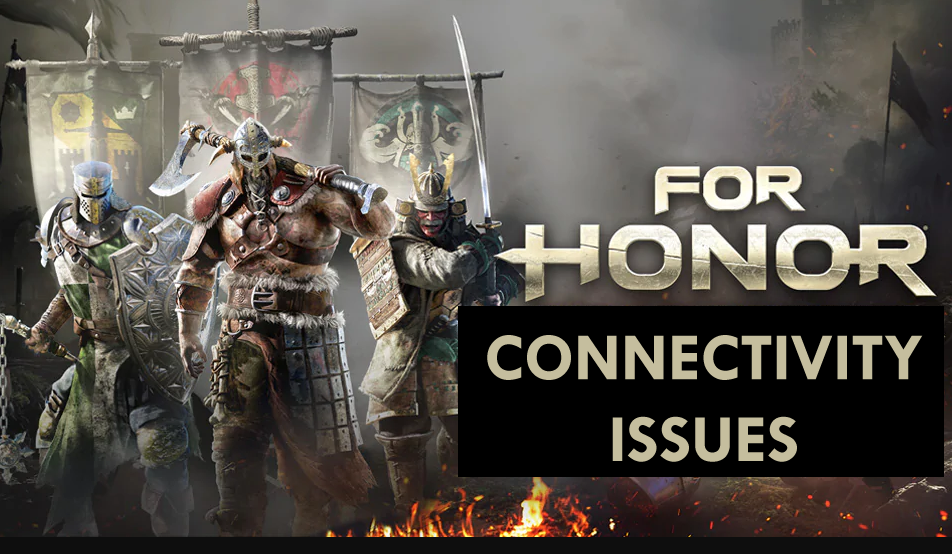
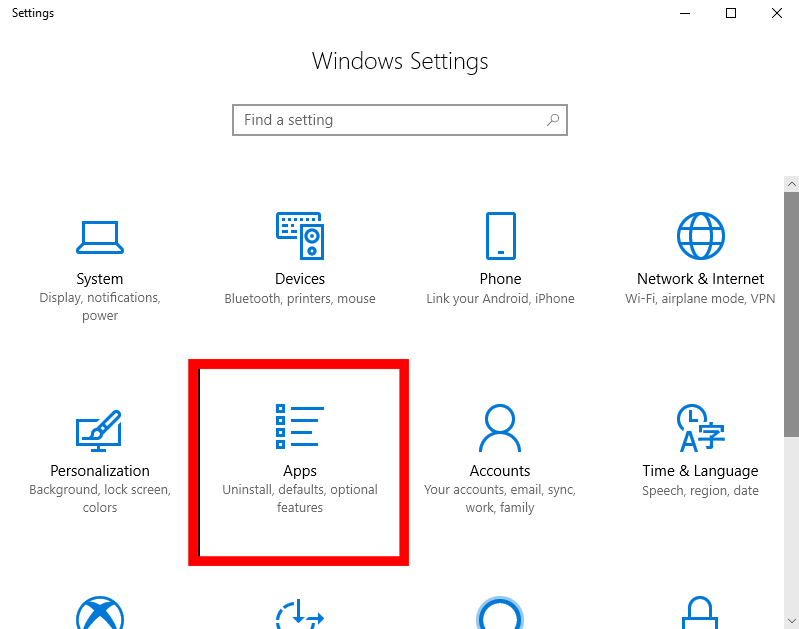
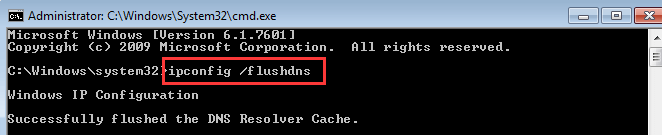
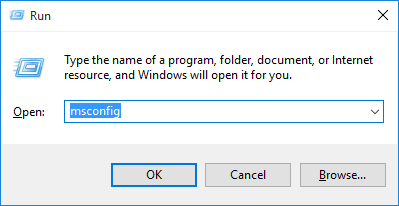
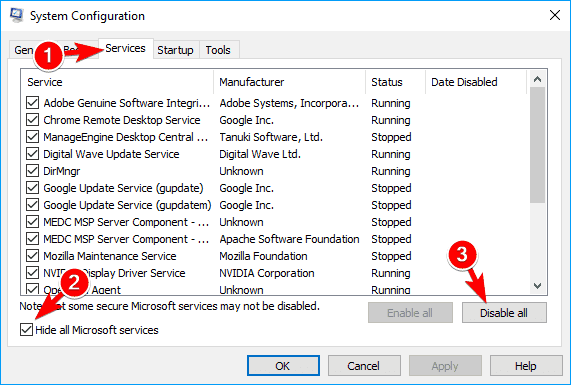
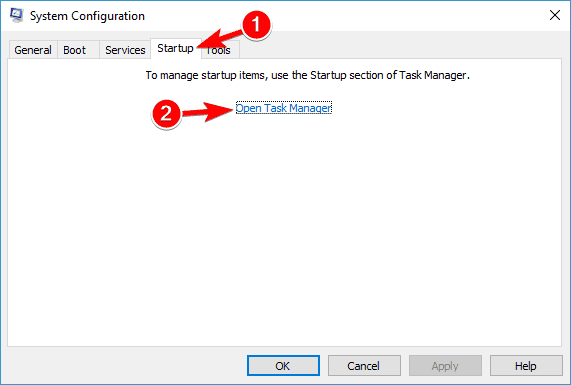
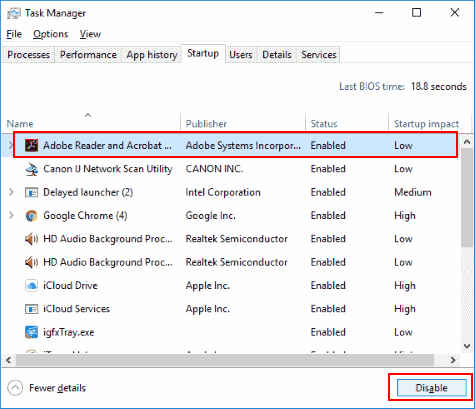
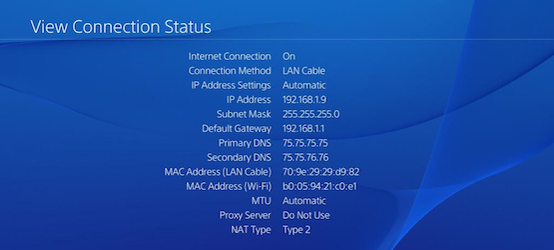

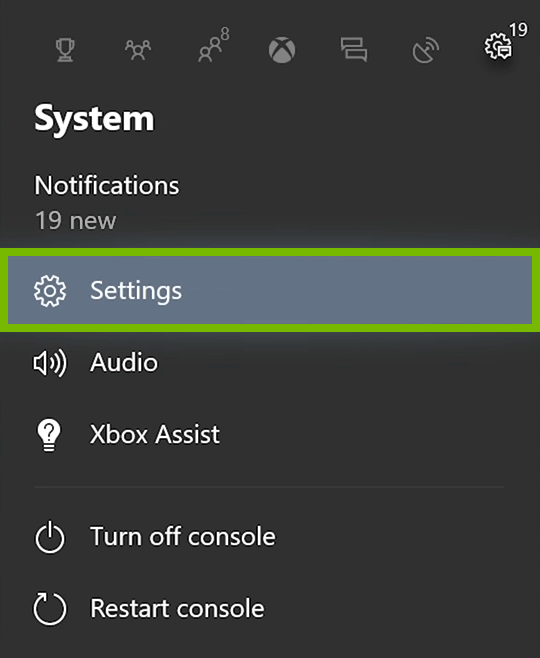
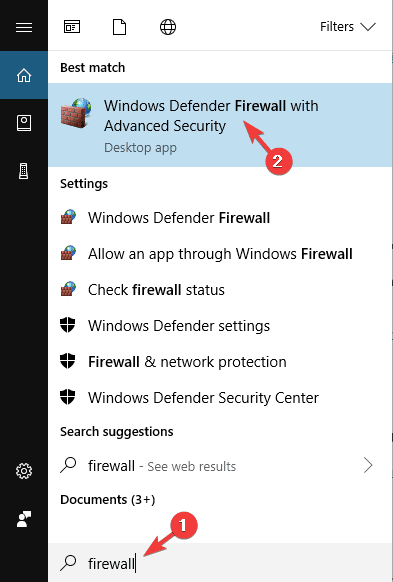
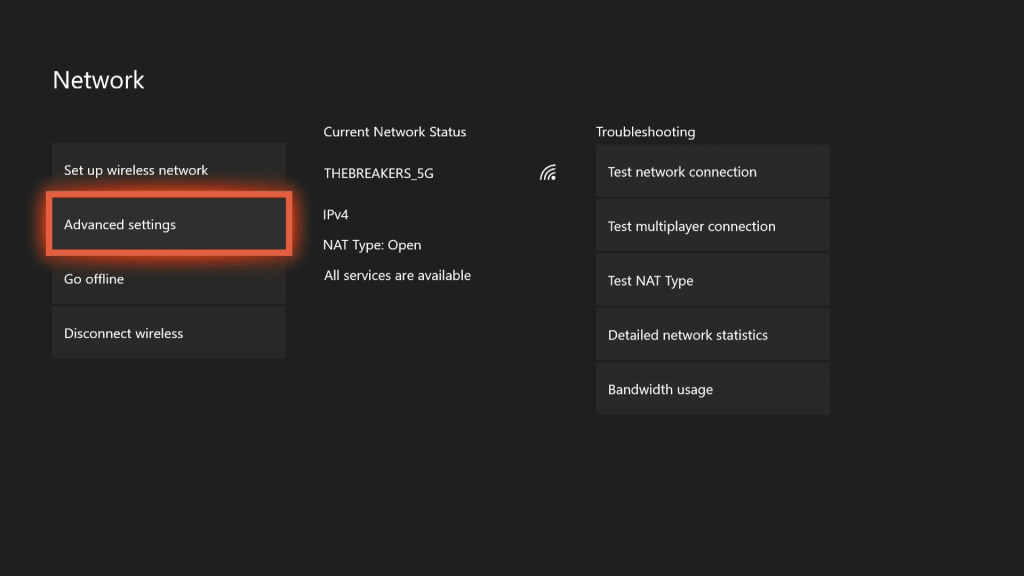
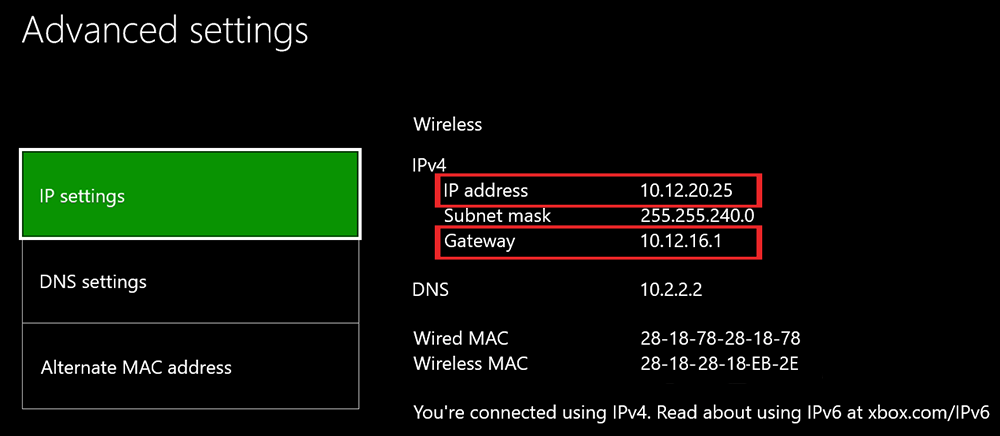
![[100 % ratkaistu] Kuinka korjata Error Printing -viesti Windows 10:ssä? [100 % ratkaistu] Kuinka korjata Error Printing -viesti Windows 10:ssä?](https://img2.luckytemplates.com/resources1/images2/image-9322-0408150406327.png)




![KORJAATTU: Tulostin on virhetilassa [HP, Canon, Epson, Zebra & Brother] KORJAATTU: Tulostin on virhetilassa [HP, Canon, Epson, Zebra & Brother]](https://img2.luckytemplates.com/resources1/images2/image-1874-0408150757336.png)

![Kuinka korjata Xbox-sovellus, joka ei avaudu Windows 10:ssä [PIKAOPAS] Kuinka korjata Xbox-sovellus, joka ei avaudu Windows 10:ssä [PIKAOPAS]](https://img2.luckytemplates.com/resources1/images2/image-7896-0408150400865.png)
